Libere RAM no iPhone com o botão Home

Como eu te disse, para liberar RAM no iPhone basta colocar em prática um "truque" simples e rápido que não requer habilidades técnicas especiais ou aplicativos dedicados. A operação pode ser realizada em todos os modelos de iPhone equipados com um botão Home (no momento da escrita, todos exceto o iPhone X).
O que você precisa fazer é pegar o seu "iPhone", desbloqueá-lo para acessar a tela inicial e pressionar e continuar segurando o Botão liga / desliga (encontre-o na lateral ou no canto superior direcção, dependendo do modelo de iPhone em sua posse) até que você veja a tela Deslize para desligar.
Neste ponto, libere o Botão liga / desliga em seguida, pressão e continue segurando o Botão Home por alguns segundos. Ao fazer isso, você será enviado de volta à tela inicial e a RAM do iPhone será liberada imediatamente. Feito! Foi fácil, não foi?
Mais precisamente, procedendo como acabei de indicar, a RAM do iPhone será esvaziada como se o dispositivo tivesse sido reiniciado, os aplicativos que estavam em execução serão encerrados (mesmo que continuem a aparecer em multitarefa pressionando duas vezes seguidas no Botão Home) e serão recarregados quando forem abertos.
Se você deseja monitorar o uso de RAM antes e depois da implementação do "truque", recomendo que você baixe o aplicativo Smart Memory Lite, que pode ser baixado gratuitamente na App Store. O seu funcionamento é de uma simplicidade desarmante: basta iniciá-lo e consultar o gráfico com os dados da memória ocupada e, sobretudo, a livre (sem).
Libere RAM no iPhone X
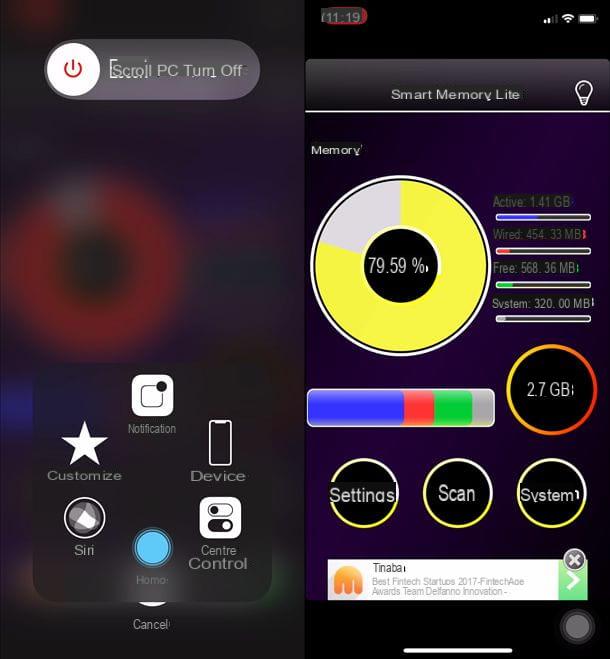
Use um iPhone X? Nesse caso, para liberar a RAM do aparelho e deixar o sistema um pouco mais ágil, você tem que seguir um caminho um pouco mais complexo do que o que você tem que seguir nos outros modelos "iPhone por" (devido à falta do botão Home).
A primeira etapa que você precisa realizar é ativar o recurso de acessibilidade Toque assistido, que exibe um botão inicial virtual na tela do iPhone. Em seguida, vá para o menu Configurações do iOS, vá para Geral> Acessibilidade> AssistiveTouch e definir ON a alavanca de função Toque assistido.
Feito isso, pressão o botão Aumentar o volume iPhone, então isso Volume baixo e segure o botão do lado direcção (o botão liga / desliga) até que o botão liga / desliga apareça na tela do dispositivo. Assim que a alavanca aparecer, libere a pressão do botão do lado direcção, pressão botão home virtual do AssistiveTouch (deve estar no canto inferior direcção da tela), a fim de exibir o menu com todas as ferramentas de acessibilidade, e mantenha o dedo sobre o ícone Início até ver a tela inicial do iOS aparecer.
Missão cumprida! Agora você pode voltar ao menu Configurações do seu iPhone (que já deve ser mais "ágil") e desative o botão Home virtual do AssistiveTouch indo para Geral> Acessibilidade> AssistiveTouch e definindo para FORA a alavanca de função Toque assistido.
Mesmo no iPhone X, é possível monitorar facilmente a quantidade de memória RAM disponível usando o aplicativo Smart Memory Lite que, uma vez baixado da App Store e iniciado, permite que você visualize imediatamente um gráfico relacionado ao estado atual do telefone memória.
Feche os aplicativos
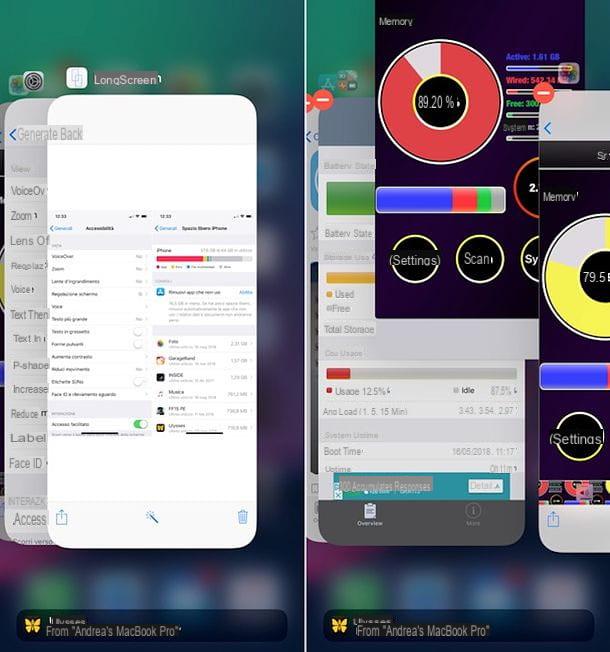
Se você não quiser liberar a RAM do iPhone de uma vez, mas sim fechar um aplicativo específico que você suspeita que pode ter causado lentidão no dispositivo, acesse o menu multitarefa e encerre-o " manualmente ".
Para fazer isso em modelos de iPhone com um botão Home, clique duas vezes no botão Inícioe, em seguida, percorra a lista de aplicativos abertos, localize aquele que deseja encerrar e traga sua miniatura para cima, de modo que desapareça.
Su iPhone X, para abrir o menu multitarefa, você deve deslizar da parte inferior da tela em direção ao centro e, em seguida, deslizar levemente para a direita (mantendo a pressão). Em seguida, você deve localizar a miniatura do aplicativo para fechar, dar um toque longo sobre ela e movê-la para cima, de modo a fazê-la desaparecer.
Se alguma das etapas não estiver clara para você e / ou se precisar de mais informações sobre como fechar aplicativos no iPhone ou como fechar aplicativos no iPhone X, consulte os tutoriais que dediquei ao tópico.
Aplicativo para liberar RAM no iPhone: eles são necessários?
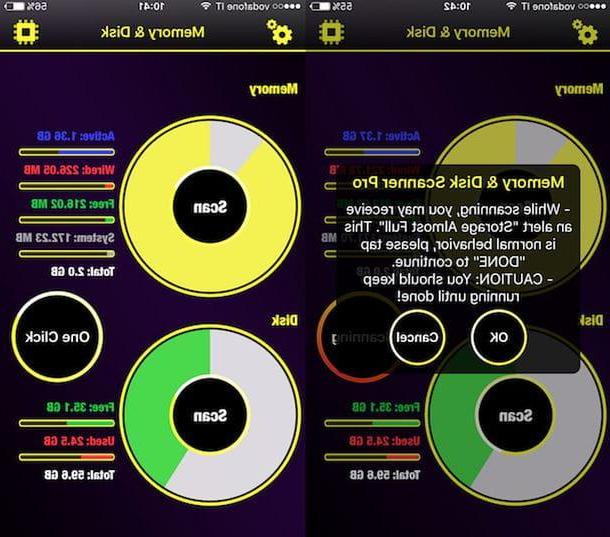
De vez em quando, alguns "surgem" na App Store aplicativos que prometem liberar RAM do iPhone. A pergunta a fazer é: eles são realmente necessários? A resposta é não! Conforme amplamente explicado no decorrer deste tutorial, o iOS gerencia de forma otimizada a RAM e oferece uma função "padrão" que permite liberá-la em caso de necessidade (a que acabei de mostrar), portanto, é inútil confiar em terceiros soluções -party.
A única situação em que pode ser útil recorrer a soluções de terceiros é quando você faz o jailbreak do iPhone e, portanto, vai atuar de forma profunda no comportamento padrão do iOS. Para iPhones desbloqueados, existem vários ajustes que permitem que você libere RAM, por exemplo FreeMemory e cMemory, mas, no momento da escrita, eles não são compatíveis com iOS 11 e, portanto, são inutilizáveis.
Outras soluções para acelerar o iPhone
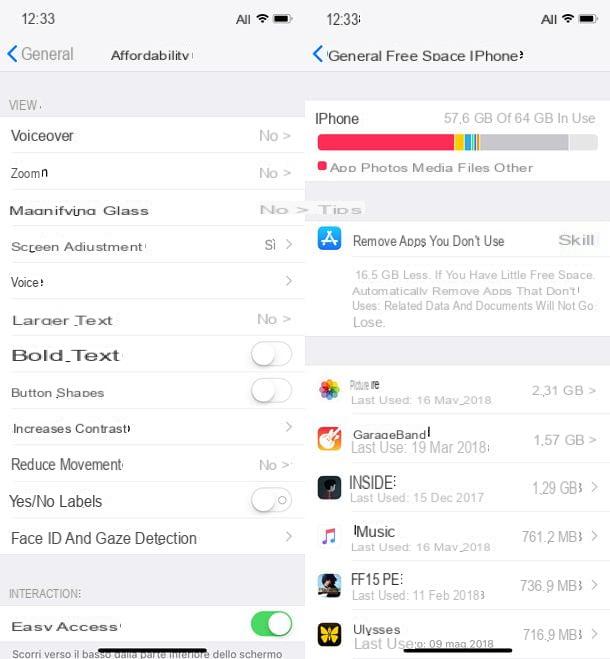
Você liberou a memória RAM do seu iPhone, mas ainda está enfrentando lentidão no seu dispositivo? Apesar da implementação das instruções acima e do uso dos aplicativos que sugeri para você, seu iPhone ainda apresenta sinais de "desequilíbrio"? Então, por que não tentar praticar técnicas adicionais que são úteis para acelere o iPhone e aumentar seu desempenho?
Primeiro, você pode tentar desligar as animações desnecessárias. Para fazer isso, vá para o menu Configurações, selecione os itens Geral> Acessibilidade e, em seguida, aplique as seguintes alterações.
- Vamos para Aumentar contraste e subir ON a alavanca para a opção Reduza a transparência (para desligar a transparência dos menus e da barra Dock).
- Vamos para Reduza o movimento e subir ON a alavanca para a opção Reduza o movimento (para eliminar todas as animações do sistema, que serão substituídas por um efeito de fade rápido).
Outra operação que pode ajudar (mesmo que não acelere diretamente o funcionamento do iPhone) é excluir os aplicativos supérfluos. Como você faz isso? Vamos para Configurações , toque em Gerale pressão IPhone de espaço livre. Neste ponto, identifique os aplicativos de que você não precisa mais (eles estão organizados em ordem de espaço ocupado no telefone) e exclua-os pressionando primeiro seu nome e depois o botão Excluir aplicativo. Alternativamente, você pode ir para a tela inicial, manter o dedo pressionado sobre o ícone do aplicativo a ser excluído e pressionar "X" que aparece no canto superior esquerdo.
Outro conselho que gostaria de dar para permitir que você agilize seu dispositivo é o de limpe o cache dos vários aplicativos instalados. Para fazer isso, a única coisa que você pode fazer é desinstalar completamente os aplicativos “ofensivos” e reinstalá-los baixando-os da App Store. Eu sei, não é exatamente prático, mas posso garantir que está 100% funcionando.
Para obter mais informações sobre as práticas acima e sobre quaisquer outras operações que possam ser úteis para acelerar o dispositivo e reduzir quaisquer problemas encontrados até o osso, sugiro que você leia meu tutorial sobre como acelerar o telefone e meu artigo sobre como limpar o cache do iPhone no o que comecei a falar com vocês de uma forma ainda mais aprofundada sobre o assunto.
Como liberar RAM no iPhone

























